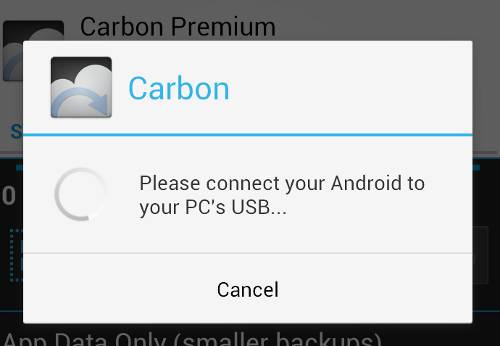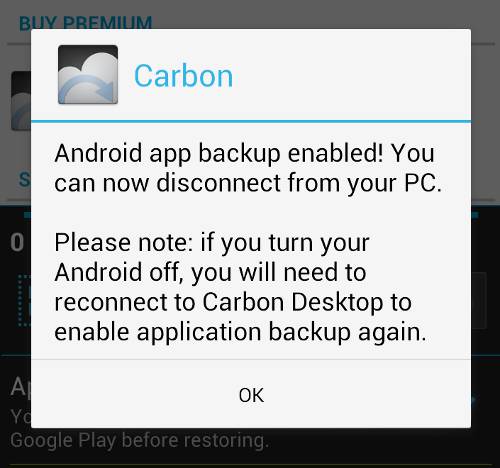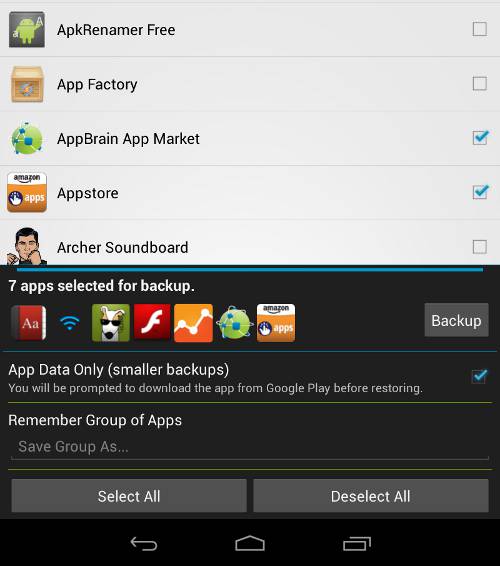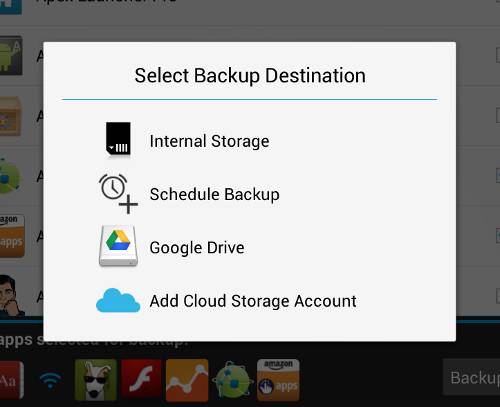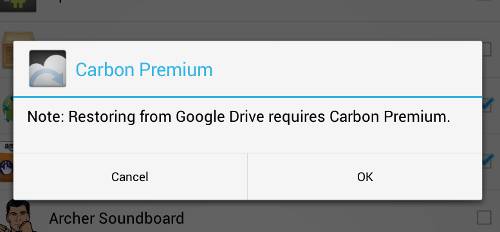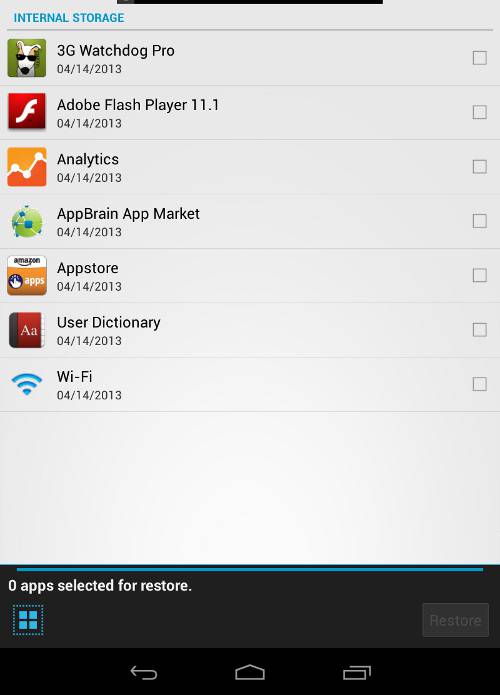Pour une raison quelconque, la sauvegarde de votre appareil Android est tout un défi. D’autres systèmes d’exploitation mobiles semblent avoir un moyen clair et facile de faire une sauvegarde, mais pour une raison quelconque, Android nous laisse en suspens. Auparavant, nous avons parlé d’une méthode pour sauvegarder votre Android, c’est une méthode alternative.
Helium est une application en deux parties, ce qui signifie que vous avez besoin de l’application sur votre ordinateur et sur votre appareil Android. Vous n’êtes pas obligé de rooter votre Android. Ce qui vous sera autorisé, c’est la sauvegarde de vos applications, les données de vos applications et également la synchronisation de vos applications. Cela ressemble-t-il à quelque chose que vous pouvez utiliser ? Regardons de plus près comment sauvegarder votre Android avec Helium.
Activez le débogage dans les options du développeur. Vous pouvez suivre ces instructions sur un système d’exploitation Android plus récent comme Jellybean 4.2.
Une fois que vous avez tout téléchargé, vous devrez activer Helium sur votre Android et le connecter à votre ordinateur.
Une fois connecté, vous pouvez démarrer Helium sur votre ordinateur. L’application informatique n’est en fait utilisée que pour que les conducteurs accèdent à certaines informations. Il semble que si votre téléphone est enraciné, vous pouvez accorder des autorisations SuperUser et n’avez pas besoin de l’application de bureau.
Lorsque tout est opérationnel, des choix vous seront proposés sur ce que vous aimeriez faire. Pour cet article, nous allons créer une sauvegarde.
Lorsque vous sauvegardez vos informations, c’est toujours une bonne idée de vous assurer que la batterie de votre appareil est bien chargée. Même si l’USB peut charger votre appareil, vous consommerez probablement plus d’énergie que vous n’en obtiendriez via le câble USB.
Pour créer une sauvegarde, vous devrez sélectionner les applications que vous souhaitez sauvegarder. Il existe une option « Sélectionner tout » pour rendre cette option plus facile. Sinon, vous pouvez sélectionner individuellement les applications que vous souhaitez sauvegarder.
Vous devrez ensuite choisir l’emplacement pour stocker votre sauvegarde. Vous pouvez créer le fichier sur le stockage interne de votre appareil, puis le déplacer ailleurs.
Si vous souhaitez utiliser l’option payante, vous pouvez sauvegarder et restaurer vos informations avec Google Drive. Vous pouvez également choisir de connecter Dropbox ou Box à Carbon et de sauvegarder/restaurer ces services. Si vous choisissez de ne pas payer pour la version Pro, vous pouvez toujours sauvegarder sur les services cloud, mais vous devrez déplacer le fichier vers le stockage interne de votre appareil pour le restaurer.
Une fois la destination sélectionnée, le processus démarre.
La restauration des applications est tout aussi simple. Sélectionnez les applications à restaurer et cliquez sur le bouton Restaurer. Si vous restaurez une application qui n’est plus installée sur votre appareil, vous serez invité à accéder au Google Play Store et à l’installer.
Derniers mots
Tout le monde ne veut pas rooter son téléphone ou sa tablette, mais la sauvegarde de vos données est une nécessité. Carbon est une excellente option pour les utilisateurs non root ainsi que root pour effectuer facilement une sauvegarde des données de leurs applications.
Quelle méthode utilisez-vous pour sauvegarder votre Android lorsqu’il n’est pas rooté ?
Crédit image : Gamme Android – Shadow
Cet article est-il utile ? Oui Non